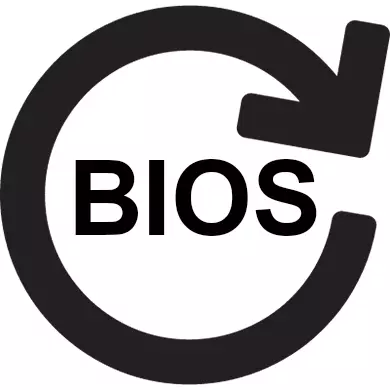
Under vissa omständigheter är det nödvändigt att installera BIOS till normal start och / eller / eller datoroperation. Oftast är det nödvändigt att göra i det fall då metoderna för att återställa inställningar inte längre hjälper till.
Lektion: Så här återställer du BIOS-inställningarna
Tekniska funktioner Blinkande BIOS
För att göra ominstallation måste du ladda ner från BIOS-utvecklarens officiella webbplats eller tillverkaren av ditt moderkort den version som är installerad för tillfället. Det blinkande proceduren liknar ett uppdateringsprocedur, bara här måste du radera den aktuella versionen och installera den igen.På vår sida kan du ta reda på hur du uppdaterar BIOS på bärbara datorer och moderkort från Asus, Gigabyte, MSI, HP.
Steg 1: Förberedelse
På detta stadium måste du lära dig så mycket information om ditt system, ladda ner den önskade versionen och förbereda en dator till Flash. För att göra detta kan du använda både tredjepartsprogram och Windows-funktioner. De som inte vill störa för mycket i den här frågan, rekommenderas att använda program från tredje part, som i det här fallet, förutom informationen om systemet och BIOS, kan du få en länk till den officiella hemsidan för Utvecklaren, där du kan ladda ner den aktuella versionen.
Det förberedande skedet kommer att övervägas vid AIDA64-programmet. Detta betalas, men har en testperiod. Det finns en rysk version, programgränssnittet är också mycket vänliga för vanliga användare. Följ den här handboken:
- Kör programmet. I huvudfönstret eller via vänster meny, gå till "Systemkortet".
- På samma sätt, gör övergången till "BIOS".
- Du kan se grundläggande informationen i BIOS-fastigheterna och tillverkarens block - namnet på utvecklaren, den nuvarande versionen och datumet för dess relevans.
- För att ladda ner den nya versionen kan du följa länken, som kommer att tas bort mitt emot BIOS-moderniseringsposten. För det kan du ladda ner den nya versionen av BIOS (enligt programmet) för din dator.
- Om du behöver din version exakt rekommenderas att helt enkelt gå till den officiella webbplatsen för utvecklaren på länken mittemot produktinformationspunkten. Du måste överföra till Internet-sidan med information om den aktuella versionen av BIOS, där filen kommer att ges för blinkning som krävs för att ladda ner.
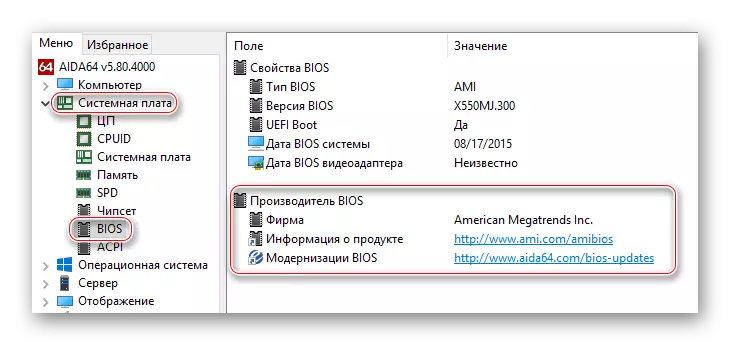
Om du av någon anledning i den 5: e punkten inte kan ladda ner någonting, stöds sannolikt denna version inte längre av den officiella utvecklaren. I det här fallet, använd informationen från 4: e punkten.
Nu är det fortfarande att förbereda en flash-enhet eller andra medier så att du kan installera blinkande från den. Det rekommenderas att formatera det i förväg, eftersom onödiga filer kan skada installationen, därför dra tillbaka en dator. Efter formatering, unzip hela innehållet i arkivet som du hämtade tidigare på USB-flashenheten. Var noga med att kontrollera filen med ROM-expansionen. Filsystemet på flash-enheten måste nödvändigtvis vara i FAT32-format.
Läs mer:
Så här ändrar du filsystemet på flashenheten
Hur man formaterar Flash Drive
Steg 2: Blinkande
Nu, utan att ta bort USB-flashenheten, måste du börja direkt till BIOS-blinkningen.
Lektion: Hur hämtar du nedladdningen från Flash-enheten i BIOS
- Starta om datorn och logga in på BIOS.
- Nu i nedladdningsprioritetsmenyn, kolla datorn från flashenheten.
- Spara ändringarna och starta om datorn. För att göra detta kan du använda antingen F10-tangenten eller objektet "Spara och avsluta".
- Efter lastning från media startar. Datorn kommer att fråga dig vad du ska göra med den här flashenheten, välj från alla alternativ "Uppdatera BIOS från Drive". Det är anmärkningsvärt att det här alternativet kan bära olika namn beroende på datorns egenskaper, men det kommer att finnas ungefär samma sätt.
- På rullgardinsmenyn väljer du den version du är intresserad av (som regel är det bara en där). Tryck sedan på ENTER och vänta på blinkning. Hela förfarandet tar cirka 2-3 minuter.
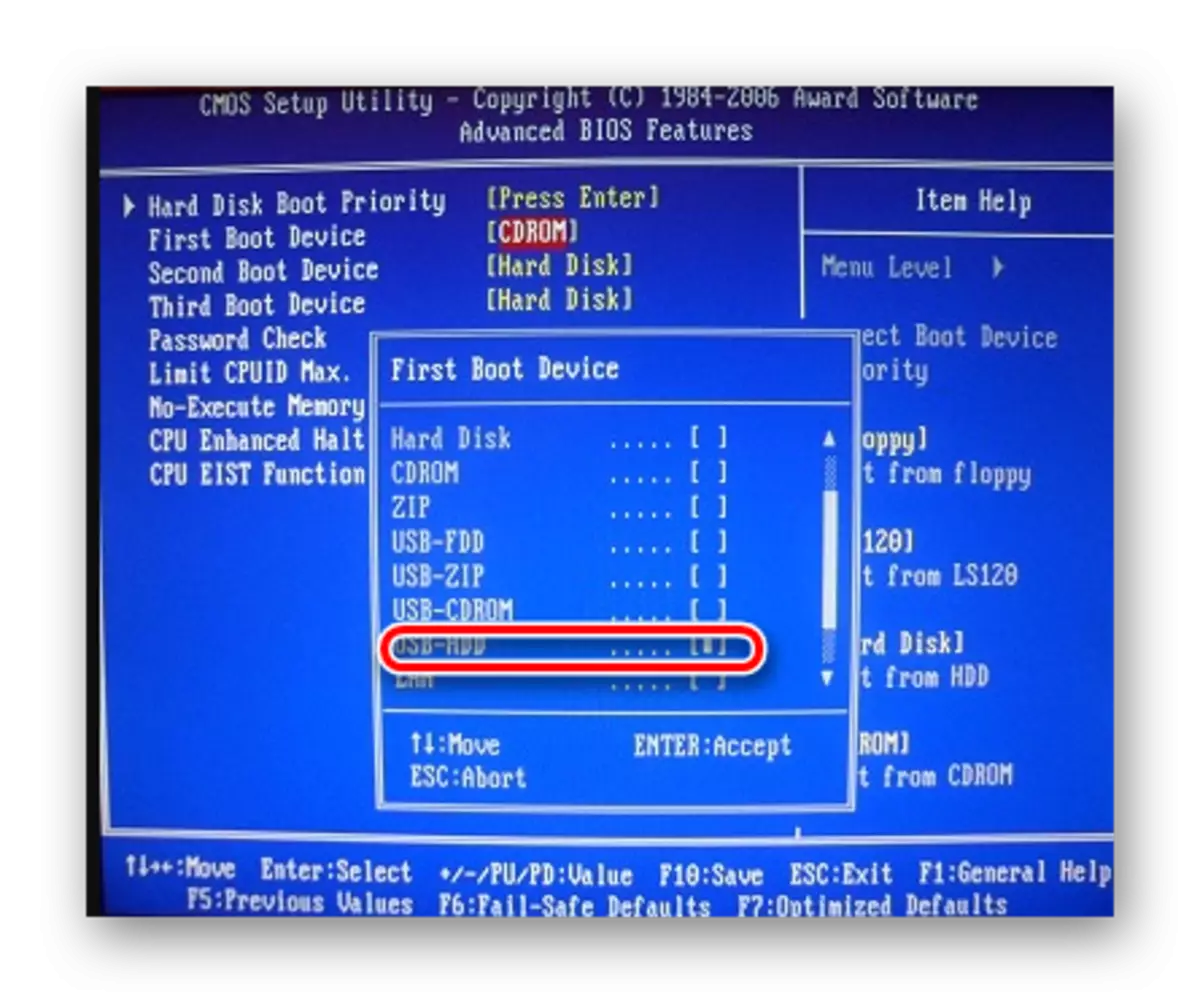

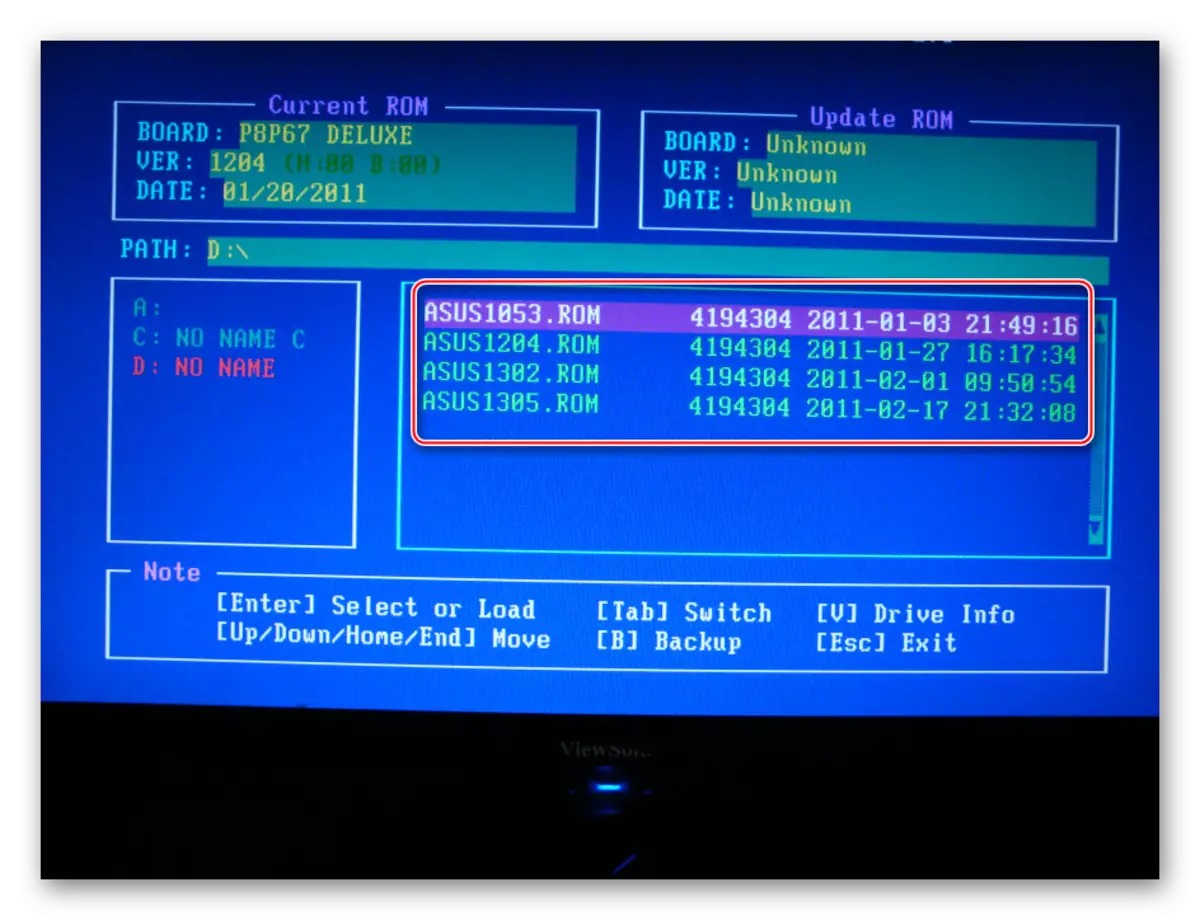
Det är värt att komma ihåg att beroende på BIOS-versionen som är inställd på det ögonblick på datorn, kan processen se något annorlunda ut. Ibland i stället för valmenyn öppnas DOS-terminalen där du behöver köra följande kommando:
IFLASH / PF _____.BIO
Här, istället för den nedre understrykningen, måste du registrera namnet på filen på Flash-enheten med BIO-expansionen. Bara för ett sådant fall rekommenderas att du kommer ihåg namnet på de filer som du släppte på bäraren.
Även i sällsynta fall är det möjligt att utföra blinkande proceduren direkt från Windows-gränssnittet. Men eftersom denna metod endast är lämplig för vissa tillverkare av moderkort och inte kännetecknas av speciell tillförlitlighet, är det ingen mening att överväga det.
BIOS-blinkning är önskvärt att bara genom DOS-gränssnittet eller installationsmediet, eftersom det här är det säkraste sättet. Vi rekommenderar dig inte att ladda ner filer från obehandlade källor - det är osäkert för din dator.
Se även: Så här konfigurerar du BIOS på din dator
